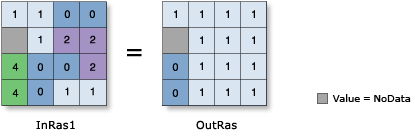| Beschriftung | Erläuterung | Datentyp |
Eingabe-Raster oder konstanter Wert 1 | Die Eingabe, die getestet wird, um zu bestimmen, ob sie kleiner als oder gleich der zweiten Eingabe ist. Für diesen Parameter kann eine Zahl als Eingabe verwendet werden, vorausgesetzt für den anderen Parameter wird ein Raster angegeben. Wenn Sie für beide Eingaben eine Zahl angeben möchten, müssen Sie zunächst in der Umgebung die Zellengröße und die Ausdehnung festlegen. | Raster Layer; Constant |
Eingabe-Raster oder konstanter Wert 2 | Die Eingabe, mit der die erste Eingabe daraufhin getestet wird, ob sie kleiner als oder gleich ist. Für diesen Parameter kann eine Zahl als Eingabe verwendet werden, vorausgesetzt für den anderen Parameter wird ein Raster angegeben. Wenn Sie für beide Eingaben eine Zahl angeben möchten, müssen Sie zunächst in der Umgebung die Zellengröße und die Ausdehnung festlegen. | Raster Layer; Constant |
Rückgabewert
| Beschriftung | Erläuterung | Datentyp | Ausgabe-Raster | Das Ausgabe-Raster. Die Ausgabezellenwerte sind ein ganzzahliger Wert von 0 oder 1 oder "NoData", wenn einer der Eingabezellenwerte "NoData" lautet. | Raster |